1、首先新建一个PPT文稿,在功能栏中选择【插入】操作,选择【形状】中的【矩形】在空白页面中。

2、对在页面中插入的矩形,需要对其进行设置,右键点击图形选择【设置形状格式】,在填充中设置为渐变填充,将线条设置为无线条。

3、在渐变光圈中有四个光圈,将中间两个删除,留下前后两个光圈,将光圈一的参数设置为(深灰色,位置为0,透明度为60%),光圈二的参数设置为(深灰色,位置为100,透明度为100%)

4、将设置好的矩形复制到需要制作翻页效果的PPT中,放入PPT中间位置。
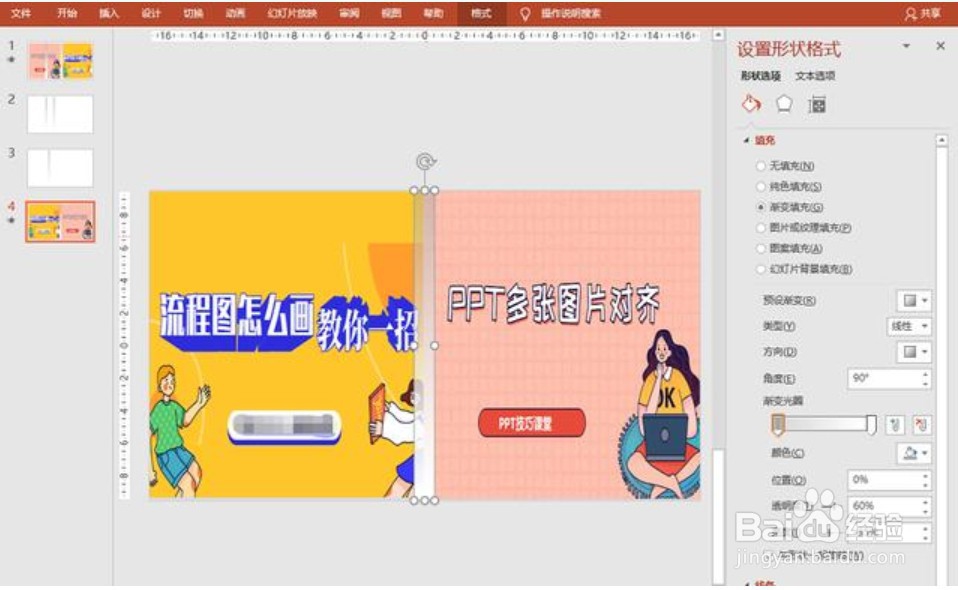
5、之后为最关键的一步,在功能栏中选择【切换】-【页面卷曲】效果,就可以清晰的看到书籍翻页动画制作完成。


6、好啦,上面分享的就是在PPT中设置书籍翻页动画的操作方法啦,很容易就可以操作成功,希望可以给大家带来便利。
